Excel で「パズル」をプレイする
Reddit ユーザーの MehmetSalihKoten は、Microsoft Excel で完全に機能するバージョンのテトリスを作成しました。
Excelでスペースを削除する関数はTRIM関数です。では、Excel でスペースを削除する関数を使用するにはどうすればよいでしょうか? LuckyTemplates.com で調べてみましょう!
Microsoft Excel は、大規模なデータを処理する際に便利な計算機能とテキスト機能があることで長い間有名でした。したがって、現在では無料の代替手段が多数存在しますが、Excel の地位は失われません。
Excel スプレッドシート内の余分なスペースを削除したい場合は、TRIM 関数の使用方法を必ず知っておく必要があります。
スペースを削除するExcel 関数は、TRIM 関数と SUBSTITUTE 関数の 2 つです。TRIM はデータの前後および間の余分なスペースを削除し、単語間の標準スペースを 1 つだけ残します。SUBSTITUTE 関数は、セル内のすべてのスペースを削除します。詳細な手順は以下を参照してください。
以下の Excel テーブルの例として、[氏名] 列のセルの先頭と中央に余分なスペースがあり、上記の 2 つの関数を使用して削除します。

TRIM関数を使ってExcelのスペースを削除する方法
上で述べたように、TRIM 関数はデータの前後のスペースをすべて削除し、間のスペースの間に標準スペース 1 つだけを残します。
TRIM 関数の構文: =TRIM (余分なスペースを削除する必要があるデータを含むセル)
指定されたデータ テーブルのセル B19 には、「Tran」「Thu」という単語の前後および間に余分なスペースを含む名前が含まれています。セル C1 に数式=TRIM(B19)を入力し、Enter キーを押します。
以下に示すように、セル C19 のすぐ近くで、セル B19 のデータから余分な空白が削除され、標準の空白の内容が残されていることがわかります。
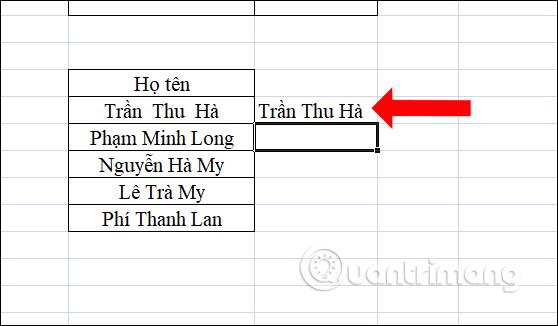
SUBSTITUTE関数ですべてのスペースを削除します
SUBSTITUTE 関数は文字列置換関数であり、コンテンツ内のすべてのスペースを削除するために使用できます。
新しいコンテンツ ボックスに、数式=SUBSTITUTE(B19," ","")を入力し、Enter キーを押します。

その結果、以下に示すように空白のないコンテンツが得られます。

1 つのセルで TRIM または SUBSTITUTE 関数を実行し、列 C の残りのセルに数式をコピーして、氏名列全体のスペースを削除するだけです。
リクエストの内容に応じて、TRIM関数とSUBSTITUTE関数を使い分けることができます。この方法を使用すると、マウスをクリックして Backspace キーを少しずつ注意深く押す必要がなく、コンテンツ内のスペースをより速く削除できます。多くの場合、ユーザーは、印刷、プレゼンテーション、またはパートナーへの転送の前に、プロフェッショナルなデータセットを確保するために TRIM をさらに使用します。
ExcelでTRIM関数を使用する際の注意点
Excel でスペースを削除する TRIM 関数が機能しない
TRIM 関数は、7 ビット ASCII 文字セットのコード値 32 で表される空白文字のみを削除します。
Unicode 文字セットには、非改行スペースと呼ばれる追加のスペース文字があり、Web ページで HTML 文字として一般的に使用されます。非区切り間隔の 10 進数値は 160 であり、TRIM 関数はそれを単独で削除できません。
したがって、データ セットに TRIM 関数で削除できないスペースが 1 つ以上含まれている場合は、代わりに SUBSTITUE 関数を使用して、非改行スペースを通常のスペースに変換してからトリミングします。ここのテキストが A1 にあると仮定すると、式は次のようになります。
=TRIM(SUBSTITUTE(A1, CHAR(160), " "))
さらに注意するには、CLEAN 関数を埋め込んで、セル内の印刷不可能な文字を「消去」することができます。
=TRIM(CLEAN(SUBSTITUTE(A1, CHAR(160), " ")))
次のスクリーンショットは違いを示しています。

一般に、Excel での TRIM 関数エラーの修正はそれほど複雑ではありません。基本的に、公式をマスターして正しく適用するだけで、エラーは発生しません。
Excel で TRIM 関数の使用に問題がある場合は、この記事の下にコメントしてサポートを受けてください。
続きを見る:
成功を祈っています!
Reddit ユーザーの MehmetSalihKoten は、Microsoft Excel で完全に機能するバージョンのテトリスを作成しました。
Excel で測定単位を変換するには、Convert 関数を使用します。
HLOOKUP関数とは何ですか? ExcelでHLOOKUP関数を使用するにはどうすればよいですか? クアントリマンで調べてみよう!
Excel の IFERROR 関数は非常によく使用されます。これをうまく使用するには、Microsoft Excel の IFERROR 式を理解する必要があります。
ExcelのVALUE関数とは何ですか? Excel の値の式とは何ですか? LuckyTemplates.com で調べてみましょう!
Excel の EOMONTH 関数は、非常に簡単な実装で、特定の月の最終日を表示するために使用されます。入力したデータに基づいて、特定の月の末日が取得されます。
Excel VBA で反復的なタスクを自動化したいですか? それでは、Do-while ループを使用して、条件が満たされるまで繰り返す一連のアクションを実装する方法を学びましょう。
Excel のデフォルトの列幅と行の高さは、入力したデータと一致しない可能性があります。Excel 2016 で列、行、セルのサイズを変更する方法を以下の記事で紹介していますので、ぜひ参考にしてください。
Excel で作業するときは常に、セルに情報 (コンテンツ) を入力する必要があります。LuckyTemplates を使って Excel 2016 のセルと範囲の基本概念を学びましょう。
ExcelのXlookup関数とは何ですか? ExcelでXlookupを使用するにはどうすればよいですか? LuckyTemplates.com で調べてみましょう!








